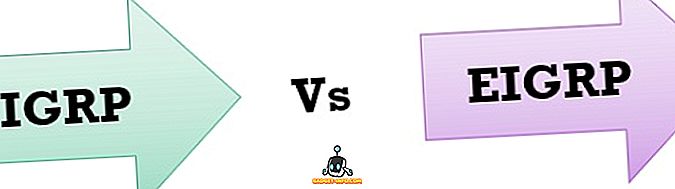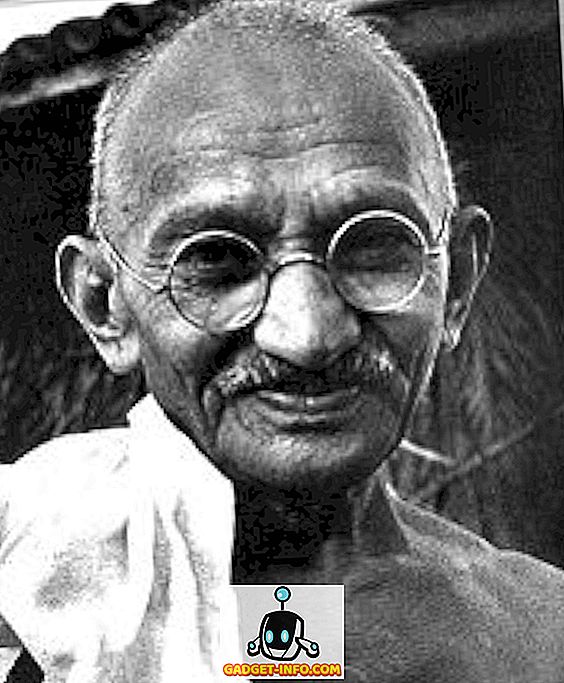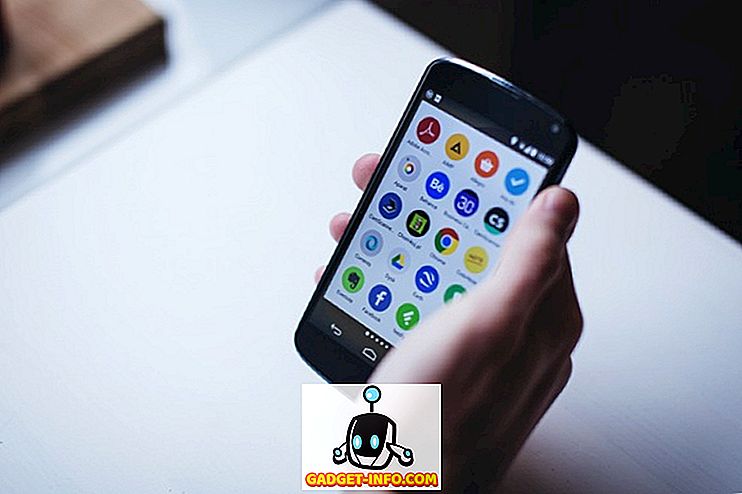Vivo V9 (22 990 фунтов стерлингов) - это новейший смартфон от китайского гиганта смартфонов Vivo, он предлагает массу новых функций, которых не было на предыдущих смартфонах Vivo. Смартфон выглядит абсолютно красиво и очень хорошо чувствует себя в руке. Я не могу винить вас, если вы уже купили этот телефон только для его внешнего вида. Если вы это сделали, вам понравится эта статья, так как мы покажем вам 15 лучших функций, советов и приемов Vivo V9, которые помогут вам максимально эффективно использовать свой смартфон. Итак, возьмите Vivo V9 и начните изучать, как использовать эти Vivo V9 featyres:
Vivo V9 Особенности, советы и хитрости
Поскольку мы проходим длинный список советов и приемов Vivo V9, я разделил статью на несколько разделов, чтобы помочь вам перейти к функциям, которые вы хотите использовать:
Vivo V9 UI Особенности
1. iPhone X как жесты навигации
Любой, кто видел Vivo V9, будет знать, что смартфон сильно вдохновлен iPhone X. Он имеет выемку спереди и вертикальное расположение камеры сзади, что аналогично дизайну iPhone X. Если вы хотите, чтобы ваш Vivo V9 даже работает как iPhone X, а не просто выглядит, вы можете включить навигацию жестами, которая заменит кнопки навигации Android новым интерфейсом жестов, похожим на iPhone X. Чтобы включить навигацию жестами, перейдите в «Настройки» -> «Системная навигация» -> «Жесты навигации» и включите ее .

Как только вы это сделаете, Vivo V9 продемонстрирует вам, как вы можете использовать навигационные жесты. Пройдите демонстрацию, и жесты навигации будут включены для вас. Теперь вы увидите, что три новые панели заменили навигационные клавиши Android. Вы можете провести по левой панели, чтобы запустить центр управления, провести по средней панели, чтобы вернуться домой, провести по правой панели, чтобы вернуться на одну страницу, а затем провести и удерживать среднюю панель, чтобы открыть меню приложения «Последние».

2. Масштабирование с наклоном
Одной из уникальных особенностей Vivo V9 является то, что смартфон позволяет увеличивать изображения одним пальцем. Однако эта функция не включена по умолчанию, и вам придется вручную включить ее, чтобы использовать ее. Чтобы включить эту функцию, перейдите в «Настройки» -> «Smart Motion» -> «Наклон», чтобы увеличить изображение и включить его.

Как только вы включите эту опцию, вы можете увеличивать и уменьшать масштаб любой фотографии, просто положив один палец на изображение, а затем наклонив смартфон вперед и назад. Когда вы наклоните телефон к себе, он увеличит изображения и наоборот . Это отличная функция для пользователей, которые предпочитают использовать свои смартфоны одной рукой большую часть времени.
3. Пользовательские сопоставленные ключи
Моя любимая новая функция Vivo V9 - это та, которая позволяет мне сопоставлять клавиши смартфона с различными действиями, например, с запуском приложения. Чтобы настроить отображение клавиш Vivo V9, перейдите в «Настройки» -> «Smart Click» и выберите приложение, которое вы хотите запустить при нажатии клавиши. В настоящее время может быть назначена только кнопка уменьшения громкости, так что имейте это в виду.

Если вы хотите выбрать приложение, которое не является одним из системных приложений, которое предоставляется по умолчанию, вы можете нажать на опцию «Включить приложение» и выбрать приложение, которое вы хотите запустить . Последнее, что следует помнить, это тот факт, что эта функция работает только на экране блокировки, а также, когда на телефоне не воспроизводится мультимедиа.

4. Поднять, чтобы разбудить
Последний трюк с пользовательским интерфейсом, который я хочу показать вам, это функция «Поднять, чтобы разбудить», которая будит ваш Vivo V9 всякий раз, когда вы поднимаете телефон. Эта функция работает в тандеме с новой функцией разблокировки лица на Vivo V9 и разблокирует устройство без необходимости что-либо делать. Это еще одна особенность, которая была непосредственно снята с iPhone X.


Vivo V9 Call Tricks
1. Пользовательская запись звонков
Запись звонков - это функция, которую многие компании, такие как OnePlus и Xiaomi, включают в свои смартфоны. Эта функция действительно удобна, и она поставляется с Vivo V9 вместе с некоторыми дополнительными возможностями. Вы можете не только включить запись вызовов для всех вызовов или для номеров, которые не сохранены в Vivo V9, вы также можете указать контакты, для которых вы хотите записывать вызовы .

Это очень удобная функция для меня, так как мне нравится записывать звонки, которые я делаю со своими коллегами, поэтому я не пропускаю ни одного момента нашего обсуждения. Тем не менее, я не записываю звонки от своих друзей и семьи, так как не хочу заполнять память моего телефона. Vivo V9 помогает мне в этом, выбирая пользовательские контакты, для которых я хочу записывать свои звонки. Чтобы использовать эту функцию, перейдите в «Настройки» -> «Телефон» -> «Настройки записи» и нажмите «Автоматическая запись пользовательских звонков ». Теперь нажмите на кнопку «Пользовательский» и выберите номера, для которых вы хотите записывать звонки.

2. Умное переключение с низкой громкостью
Еще одна особенность, которую я люблю в Vivo V9, - это «умная низкая громкость», которая автоматически снижает громкость звонка, как только вы поднимаете телефон и обнаруживает ваше лицо. Это очень удобно в ситуациях, когда вы решаете, отвечать на звонок или нет. Чтобы включить эту функцию, перейдите в «Настройки» -> «Smart Motion» -> «Smart Low Volume» и включите ее .

3. Встроенный идентификатор номера телефона
Если вы склонны получать массу телефонных звонков с неизвестных номеров, эта функция очень пригодится. Vivo V9 поставляется со встроенным идентификатором номера телефона, который работает точно так же, как Truecaller, и идентифицирует личность абонента.

Чтобы включить его, зайдите в «Настройки» -> «Телефон» -> «Онлайн распознавание странного номера» и включите его .

Особенности и хитрости камеры Vivo V9
1. Живые фотографии
Телефоны Vivo широко известны как телефоны с камерой, поскольку они делают действительно отличные снимки. Это связано не только с аппаратным обеспечением камеры, которое использует Vivo, но и с программным обеспечением. Приложение камеры Vivo великолепно и предоставляет массу функций, которых нет на большинстве смартфонов. Одной из таких функций является Live Photo, которая позволяет пользователям записывать небольшие видеоролики, которые они могут открыть, коснувшись и удерживая фотографию. Это также одна из особенностей, которые Vivo позаимствовал у iPhone. Чтобы использовать живое фото, запустите приложение камеры и коснитесь значка «Живое фото» (отмеченного на рисунке ниже) .

2. Голосовое управление вашей камерой
Одна из лучших функций камеры Vivo V9 - это возможность управлять ею, используя только свой голос. Эта функция очень удобна, когда вы не можете физически нажать кнопку спуска затвора. Чтобы включить эту функцию, сначала запустите приложение камеры, а затем нажмите значок настройки в правом верхнем углу. Здесь, в третьем ряду сверху, нажмите «Голос». Теперь вы можете просто сказать «сыр», и камера автоматически сделает снимок для вас.

3. Портретный режим
Одной из особенностей, которые сделали камеры iPhone действительно популярными, были портретные снимки. С момента появления портретного режима на iPhone 7 Plus большинство производителей Android начали включать портретный режим на своих смартфонах, и Vivo V9 ничем не отличается. Отличие заключается в том, что Vivo V9 может делать портретные снимки как с задней, так и с передней камеры . Чтобы делать портретные снимки с помощью камеры, просто нажмите на значки портретного режима, прежде чем снимать фотографии.

4. Стикеры AR
Vivo V9 также имеет функцию AR Stickers, которая стала очень популярной в последние месяцы. Для доступа к стикерам AR проведите пальцем по видоискателю камеры справа налево, пока не появится режим «Стикеры AR» . Чтобы изменить стикеры AR, сначала нажмите на значок смайлика, а затем выберите те, которые вы хотите использовать. Помните, что наклейки будут загружены до того, как вы сможете их использовать, поэтому, если вы не пользуетесь мобильным тарифным планом, загружайте наклейки только при подключении к WiFi.

Другие хитрости Vivo V9
1. Разблокировка лица и блокировка приложения
Как вы, наверное, знаете, Vivo V9 также имеет совершенно новую функцию разблокировки лица, которая позволяет пользователям разблокировать свой смартфон только лицом. Однако знаете ли вы, что вы также можете защитить паролем свои приложения, используя данные разблокировки Face? Ну, вы можете, и чтобы настроить это, сначала вам нужно настроить разблокировку лица. Для этого зайдите в Настройки -> Лицо и пароль отпечатка пальца -> Лицо.

Нажмите «Добавить данные о лице» и следуйте инструкциям, чтобы добавить свое лицо в телефон . Помните, что разблокировка Vivo V9 Face не так безопасна, как FaceID на iPhone X, поэтому она не будет использоваться в таких вещах, как платежи и банковские операции. Тем не менее, Vivo V9 позволяет вам использовать функцию разблокировки лица для защиты ваших приложений.

Чтобы заблокировать приложение с помощью функции разблокировки лица, коснитесь параметра «Конфиденциальность и шифрование приложения» в меню «Отпечаток пальца», «Лицо» и «Пароль» . Если вы уже добавили «Данные лица», вам будет предоставлена возможность «Включить проверку лица». Нажмите на кнопку «Вкл», чтобы включить его.

2. Размытие определенных приложений в «Недавних приложениях»
Меню приложений «Последние» показывает мини-превью приложений, которые вы недавно использовали. Если кто-то достаточно дерзкий, он может извлечь вашу личную информацию из меню приложений Recents. К счастью, Vivo V9 имеет функцию, которая может размыть карты в меню последних приложений, чтобы предотвратить кражу данных .

Чтобы включить эту функцию, перейдите в « Настройки» -> «Дополнительные настройки» -> «Последние приложения» и включите опцию «Размытие» . Сделав это, вы можете выбрать приложения, которые хотите размыть, в меню «Последние», чтобы защитить свои данные.

3. Фонарик Уведомления
Еще одна функция, которая может пригодиться, это уведомления о фонарике, которые, как следует из названия, включают фонарик при получении уведомлений . Эта функция сэкономит вам время, когда вы не хотите пропустить ни одного уведомления.

Чтобы включить эту функцию, перейдите в « Настройки» -> «Дополнительные настройки» -> «Фонарик» и включите ее.

4. Выделенный Split-Screen для обмена сообщениями
Одной из самых крутых функций, которые Vivo V9 предлагает, является выделенный режим разделенного экрана для обмена сообщениями. Эта функция в основном позволяет плавно переводить полноэкранное приложение в режим разделенного экрана всякий раз, когда вы получаете сообщение и нажимаете на уведомление.

В основном происходит то, что вы получаете уведомление в виде всплывающей подсказки (например, Facebook Messenger), а нажатие на всплывающее окно откроет приложение обмена сообщениями в режиме разделенного экрана с приложением, в котором вы уже находитесь. Чтобы включить эту функцию, перейдите в « Настройки» -> «Smart Split» -> «Разделение экрана сообщений» и включите ее . Здесь вы также можете выбрать приложения, для которых вы хотите включить режим интеллектуального разделения экрана.

Используйте свой Vivo V9 как профессионал с этими удивительными трюками
Я надеюсь, что вы нашли эти советы полезными и узнали что-то новое. Vivo V9 имеет множество скрытых функций, и это только некоторые из наиболее важных. Если вам нравится эта статья и вы хотите увидеть больше таких скрытых функций Vivo V9, сообщите нам об этом, написав в разделе комментариев ниже.